我的联想 Z500 笔记本的原装网卡是高通的,比较老了,不支持 5G 频段的无线网,于是在淘宝花 50 块买了一个 Intel 7260AC 网卡准备换上。
联想在 2017 年之前的笔记本,都有网卡白名单,写入到 BIOS 了,换新的网卡需要在 BIOS 中更改白名单,否则识别不了新网卡,进不去系统。
在刷 BIOS 之前需要提取原来的 BIOS 固件,修改之后,再刷入 BIOS。
首先开机按 F2 进入 BIOS 设置,BIOS Back Flash 选项设置为 Enable,允许备份 BIOS。
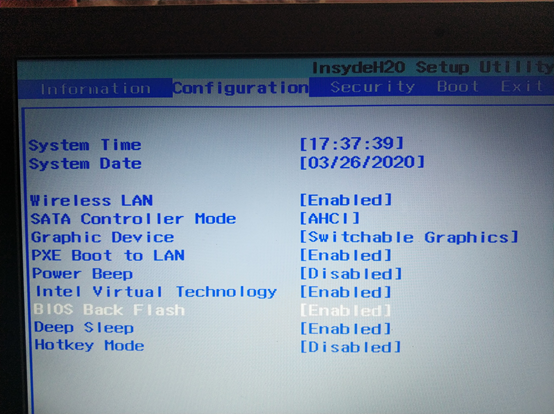
将启动模式改为 Legacy Support,因为后面要用到 DOS 启动电脑
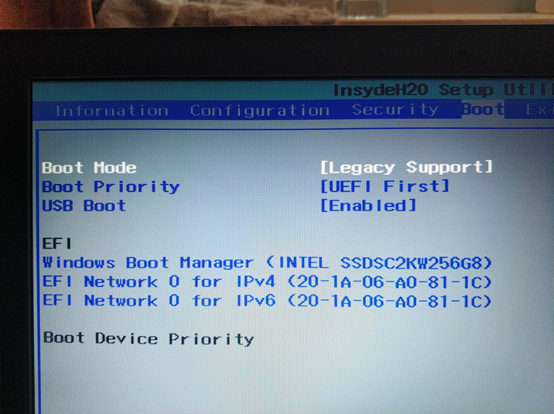
使用 UltraISO 把 DOS 镜像写入 U 盘制作 DOS 启动优盘,开机按 F12 选择 U 盘启动,用 DOS 启动电脑,使用 fpt 工具备份 BIOS 固件,生成的 bios.bin 就是固件文件。备份之后就可以按电源键关机,重新启动电脑。
1 | fpt -bios -d bios.bin |
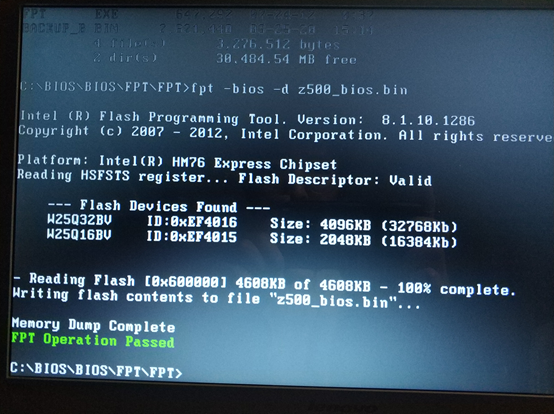
也可以使用 BIOS_Backup_TooKit 软件在原来系统上备份 BIOS,备份出来的 BIOS 文件大小是一样的,但计算 sha256 发现并非同一文件,但应该都可以用,不放心的话,推荐用 DOS 备份 BIOS。
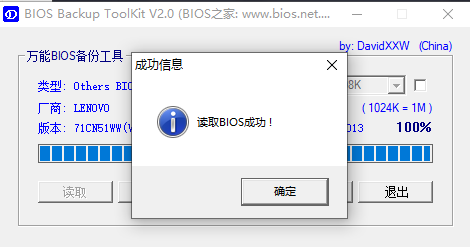
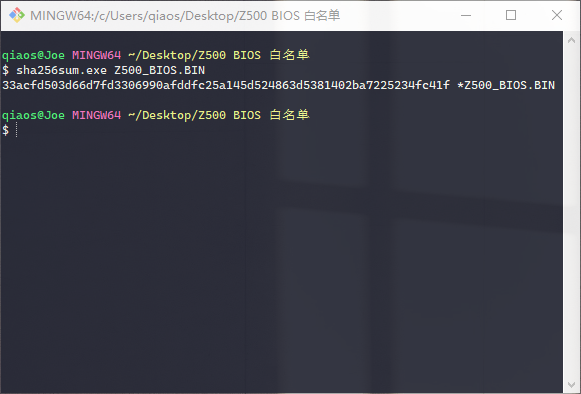
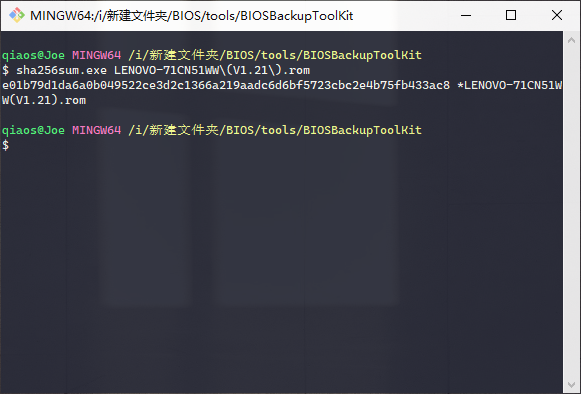
在设备管理器页面找到无线网卡,右键打开属性,切到详细信息,查看原来网卡的硬件 id,第一个就是,记录下前 16 个数字,我的网卡硬件 id 就是下图中的:168C 0032 3218 17AA。
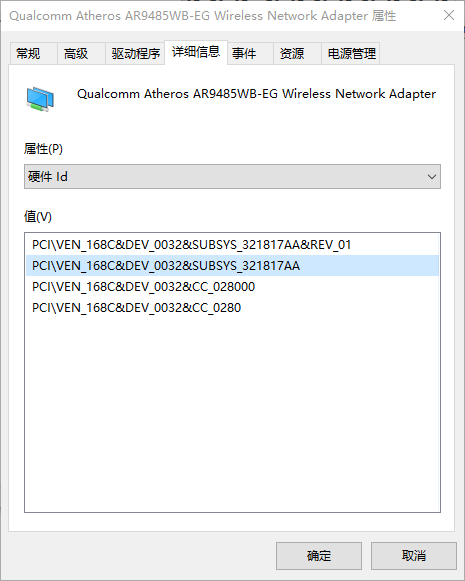
这个数字就是在 BIOS 固件中标记无线网卡用的,如果你更换了其他型号的无线网卡,在 BIOS 自检的过程中,会检测新网卡的硬件 id 和 写入 BIOS 固件的 id 是否一致,只有一致的时候才能通过 BIOS 自检成功开机。
需要注意的是,在 BIOS 固件中,这串数字不是按照图中顺序排列的,需要转换一下顺序,上面的这串数字需要转换成 8C16 3200 AA17 1832,转换的规律如下:
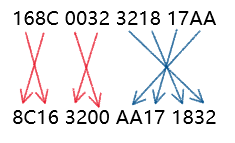
还需要知道新网卡的硬件 id,这个可以问卖家,比如我的新网卡的硬件 id 是:
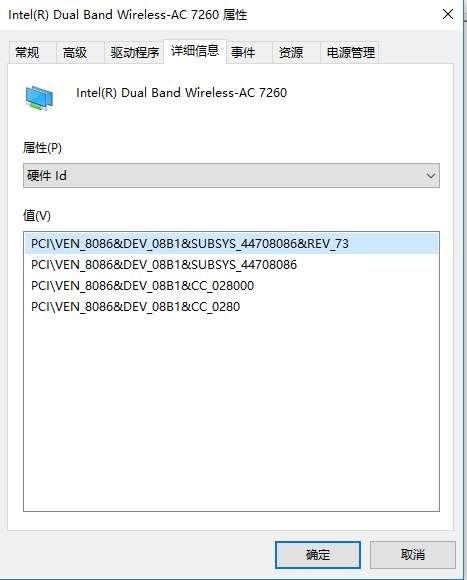
按同样的转换法则,得到新的 id:8680 B108 8680 7044
接下来使用 H2OUVE 加载备份出来的 BIOS 文件,需要管理员权限打开
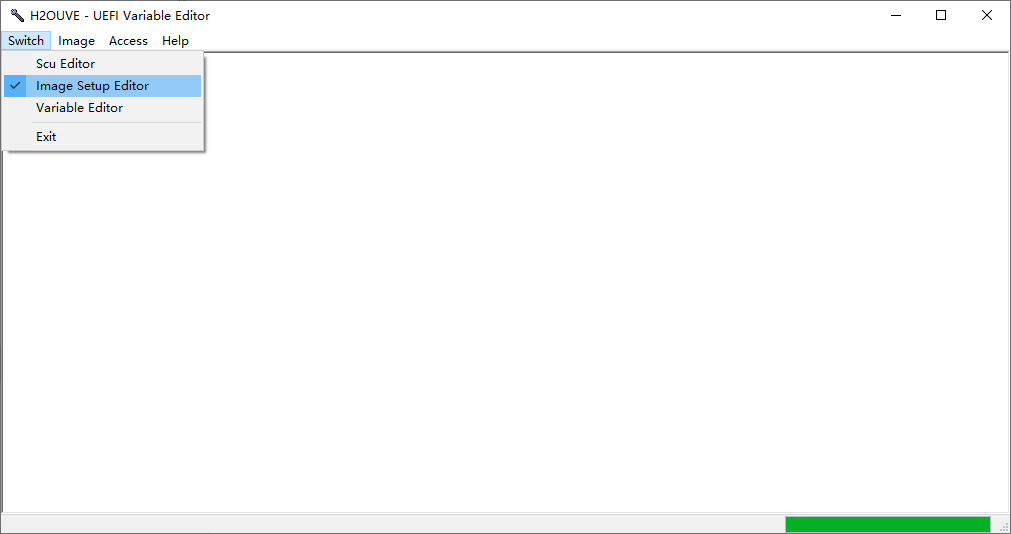
然后用管理员权限打开 WinHex,选择【工具】 - 【打开 RAM】
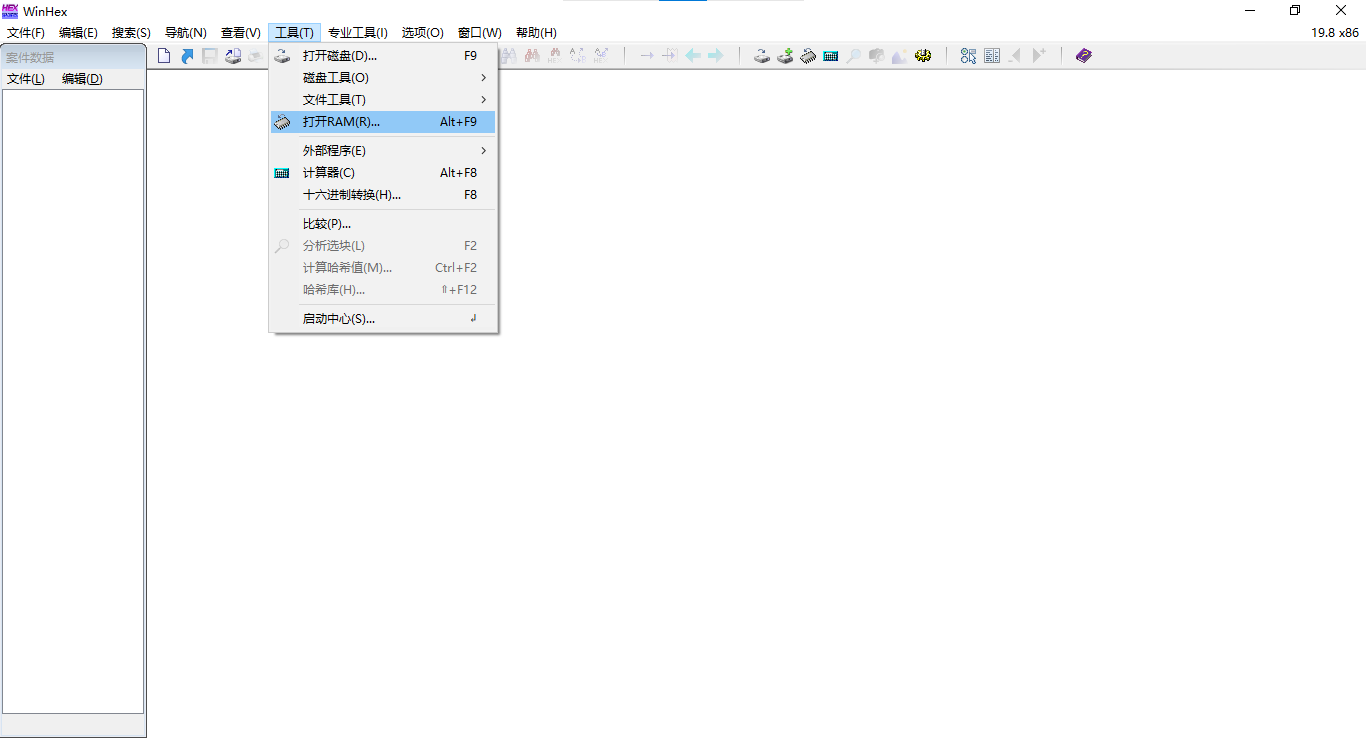
找到 H2OUVE 软件的内存区域,双击打开全部内存
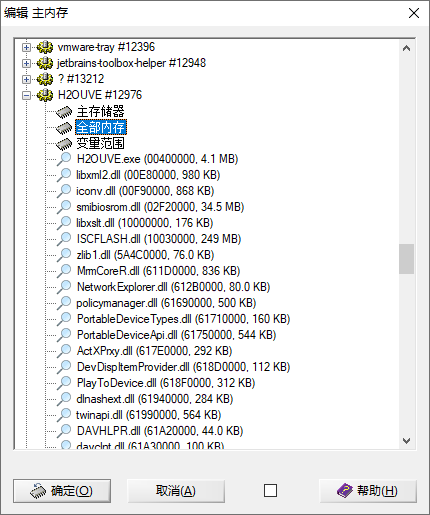
点击【搜索】-【查找十六进制数值】
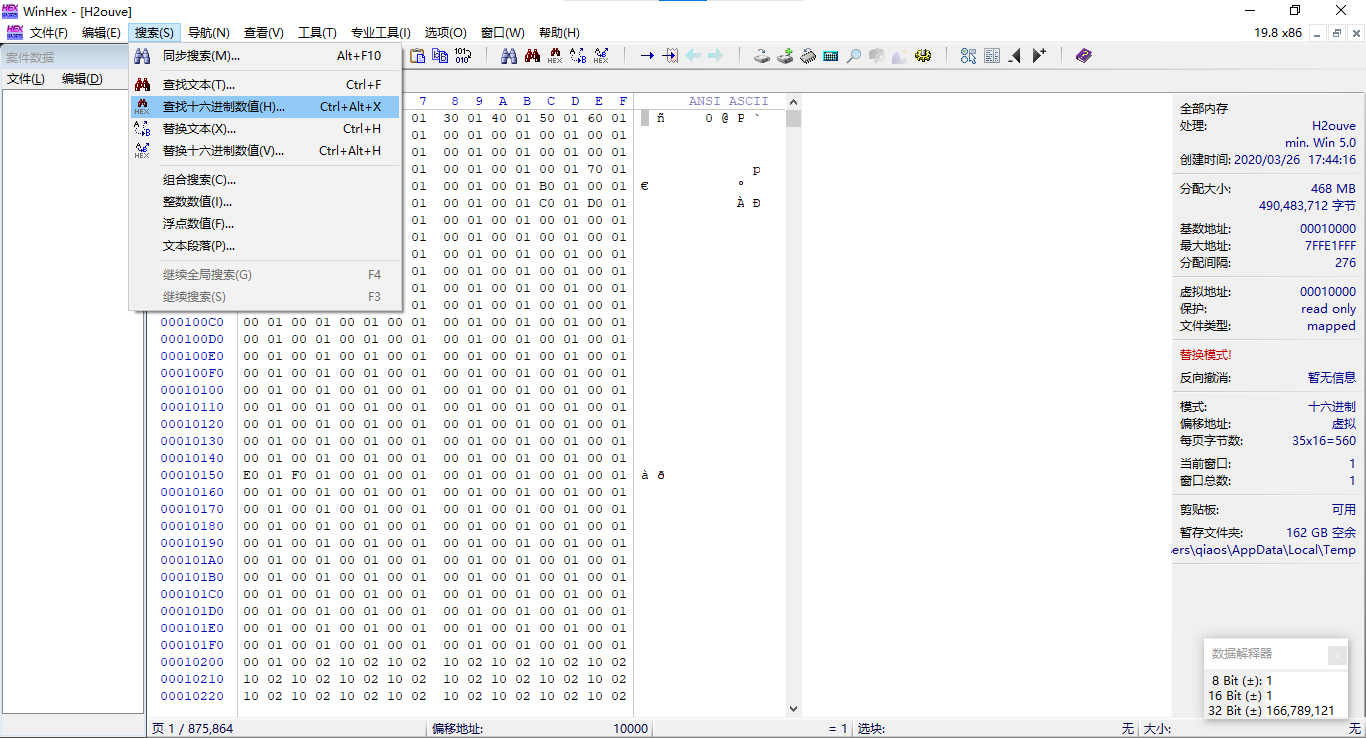
输入前面转换后的数字:8C163200,一般输入前八位就能精确搜索到,但事实上这是个坑,实际上我的网卡搜到两个结果,我没仔细看,第一次修改错了,万幸刷入 BIOS 后还能正常启动,没有变砖。所以最好输入全部数字,精确搜索。
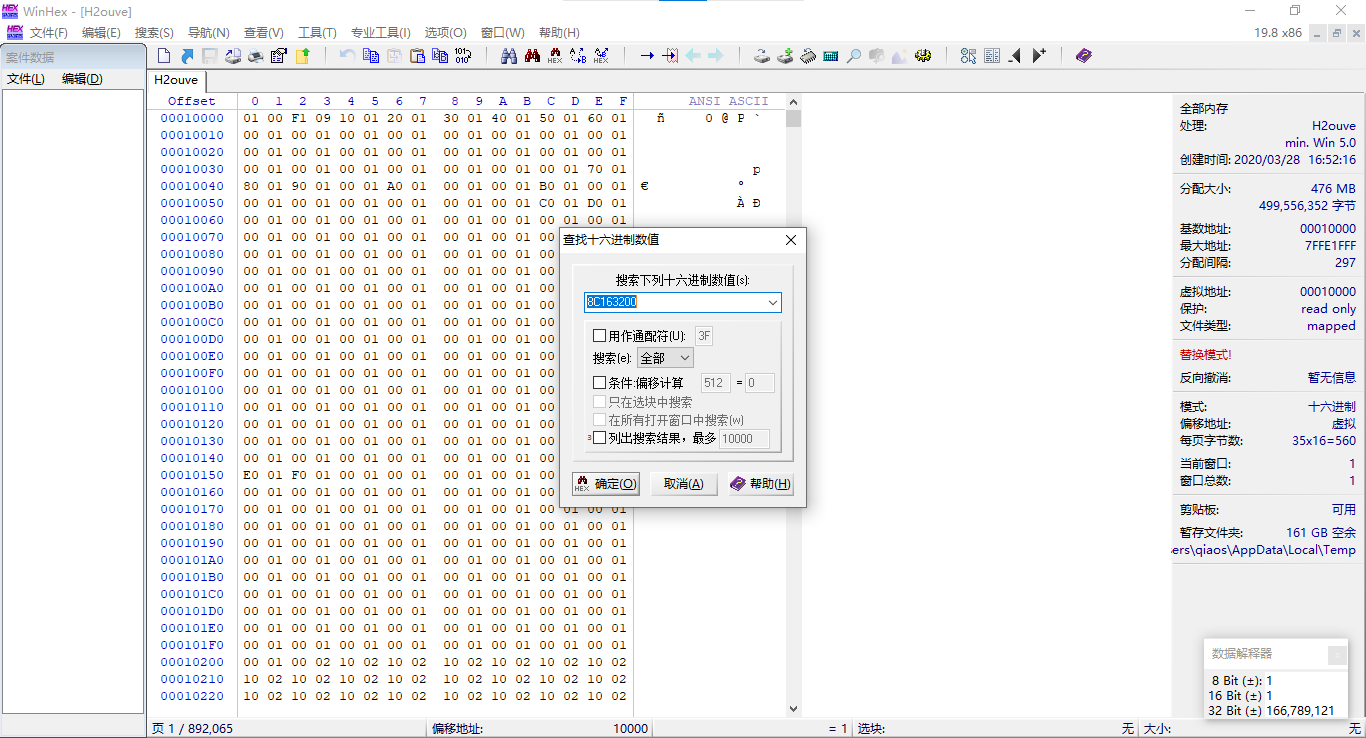
橙色标记的部分才是网卡的硬件 id,和绿色标记的数字只差最后一位数字,一定要看清楚,否则可能刷坏 BIOS,电脑就成砖了。
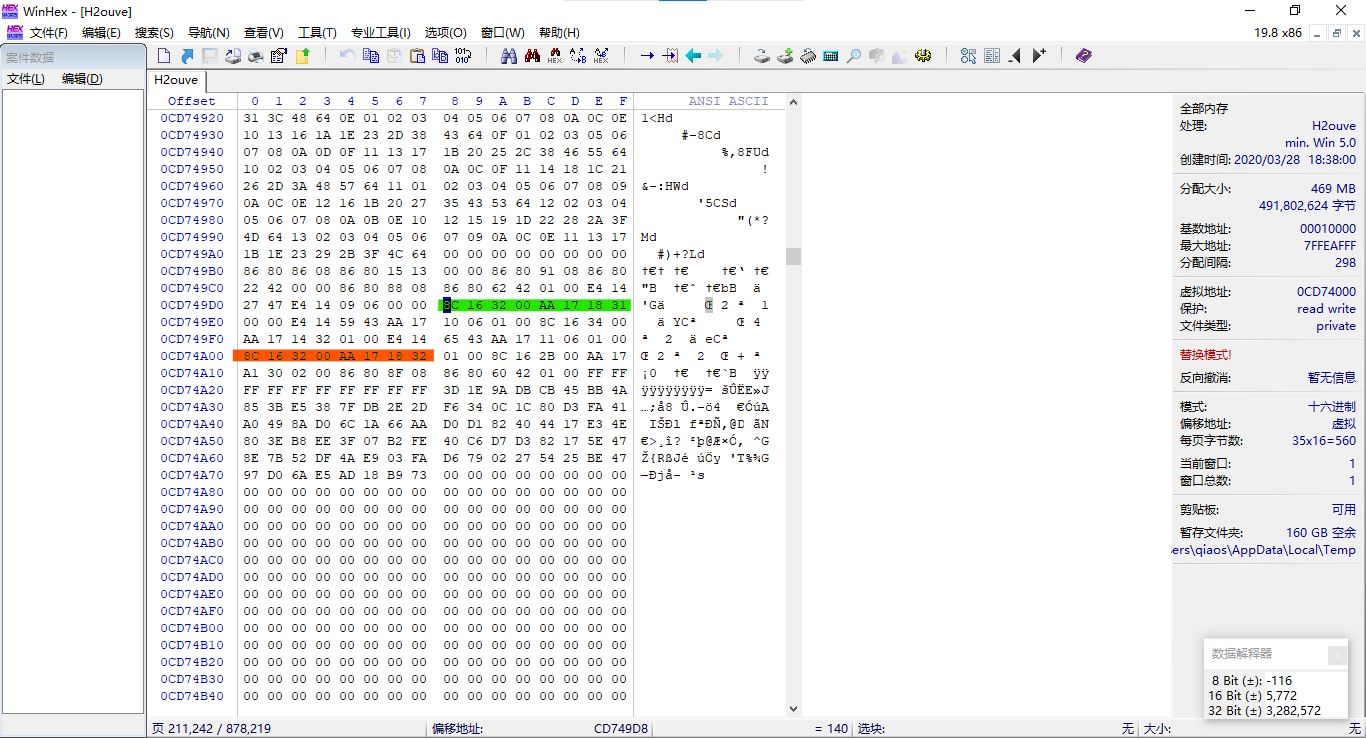
然后选择【选项】-【编辑模式】
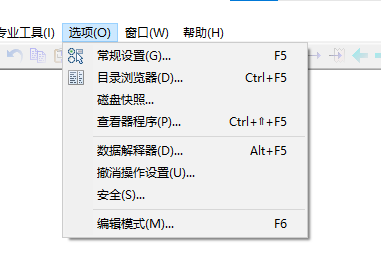
选择【替换模式】
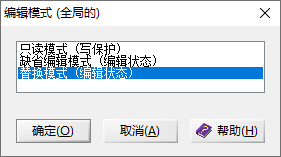
如图,将新网卡经过转换的 id,替换原来的 id,并保存
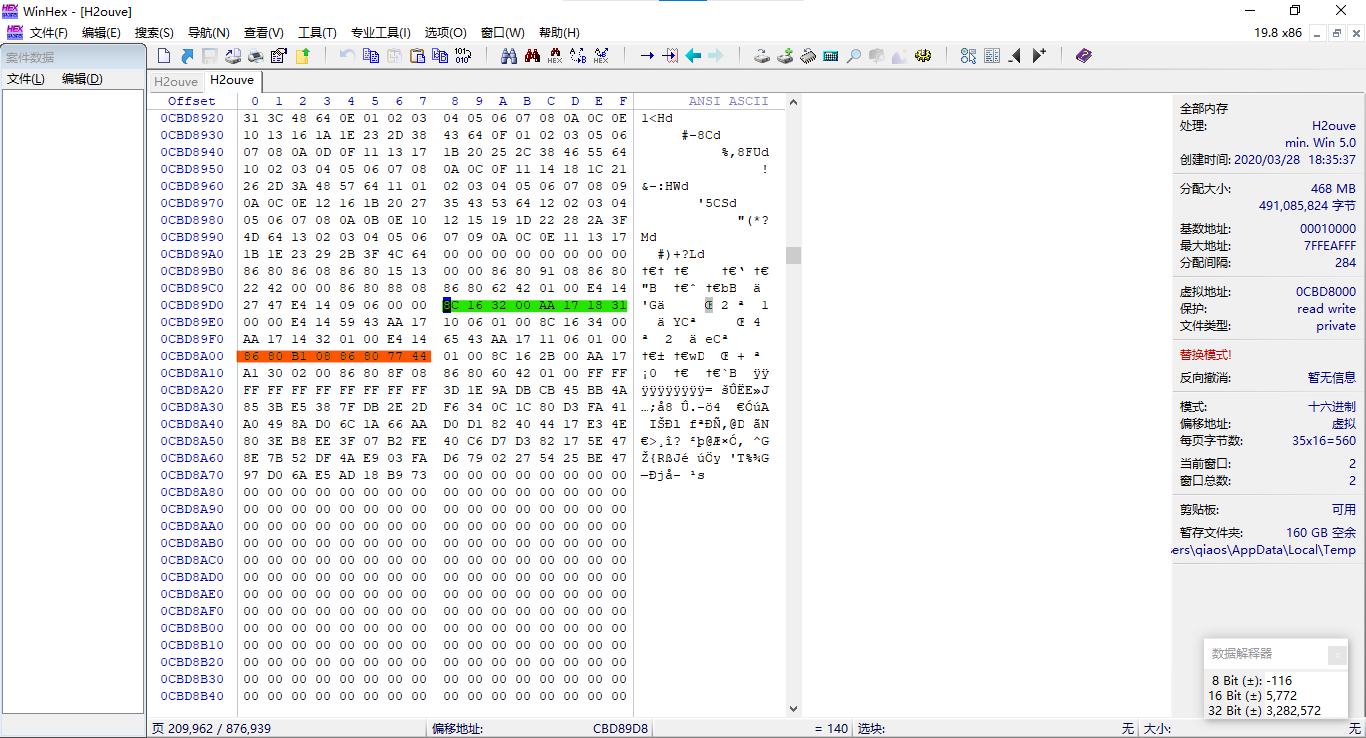
如果操作的过程中提示:“全部内存的虚拟内存的结构已改变”,则需要重新打开内存,重新操作。
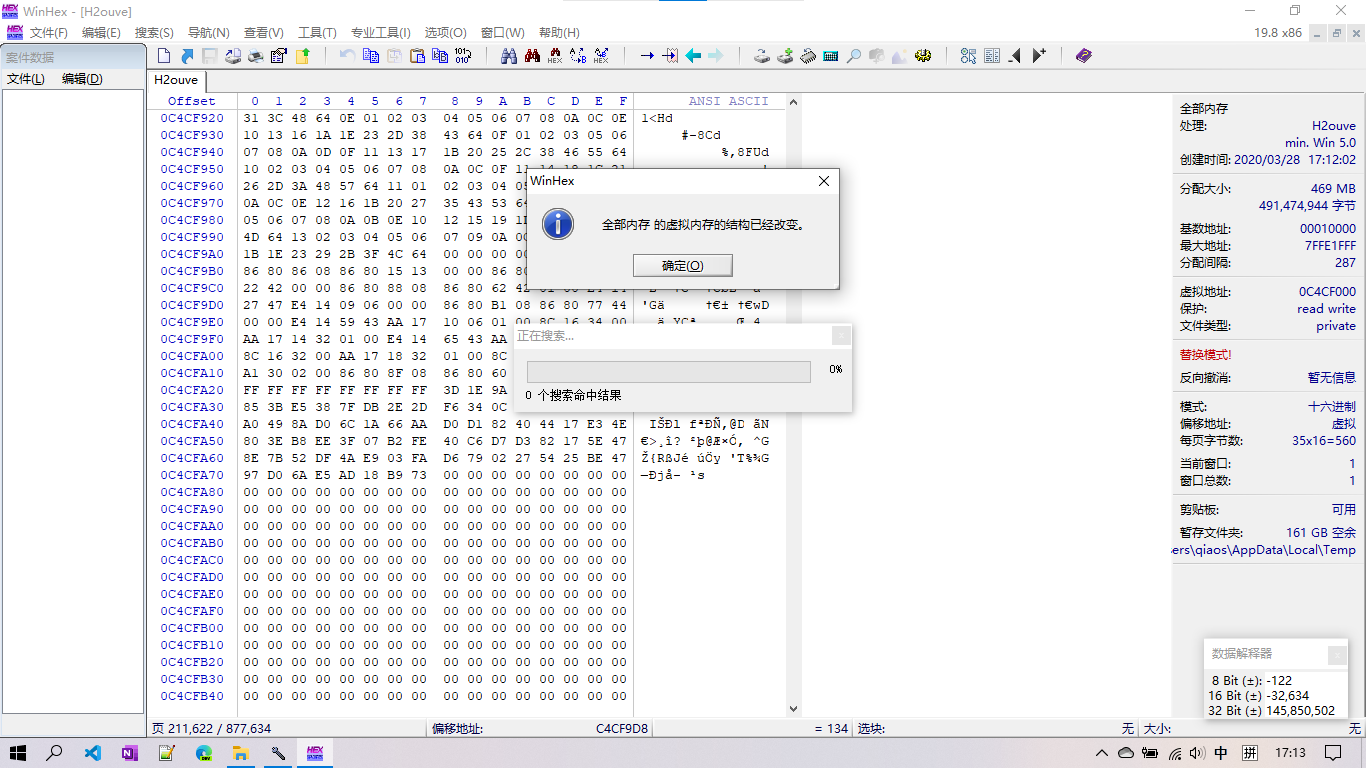
然后在 H2OUVE 中将修改后的数据另存为新的 BIOS 文件
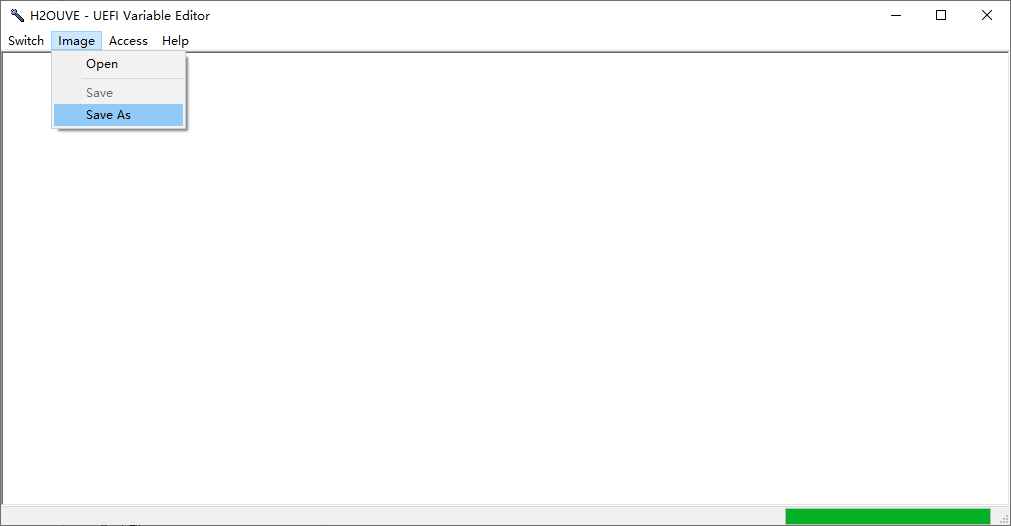
将新的 BIOS 文件,放到 FPT 文件夹里面,使用 DOS 启动电脑,使用如下命令刷入新 BIOS
1 | fpt -f bios.bin -bios |
如果报错,需要运行 prr 程序,按照提示按下回车
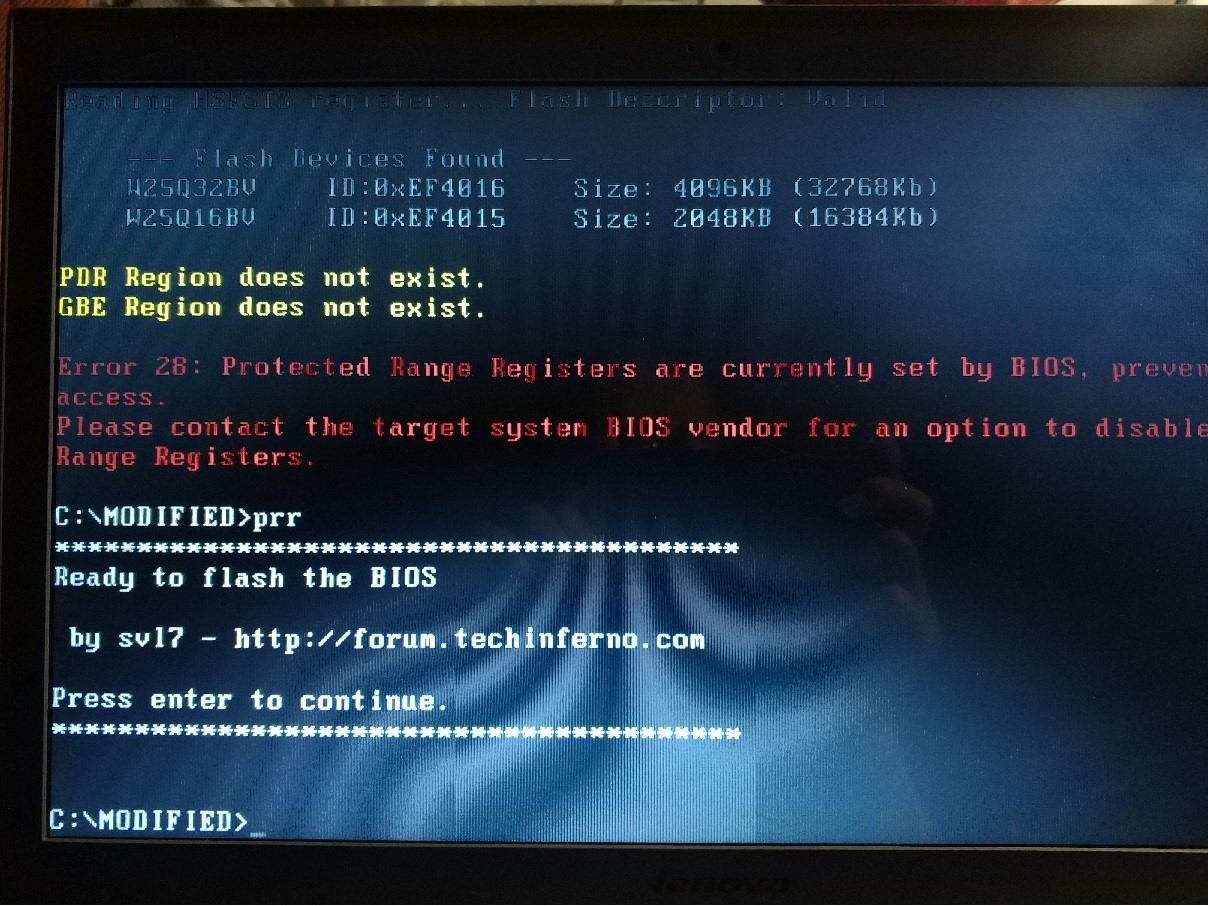
再次执行刷机命令
1 | fpt -f bios.bin -bios |
等待刷机结束,就可以按电源键关机
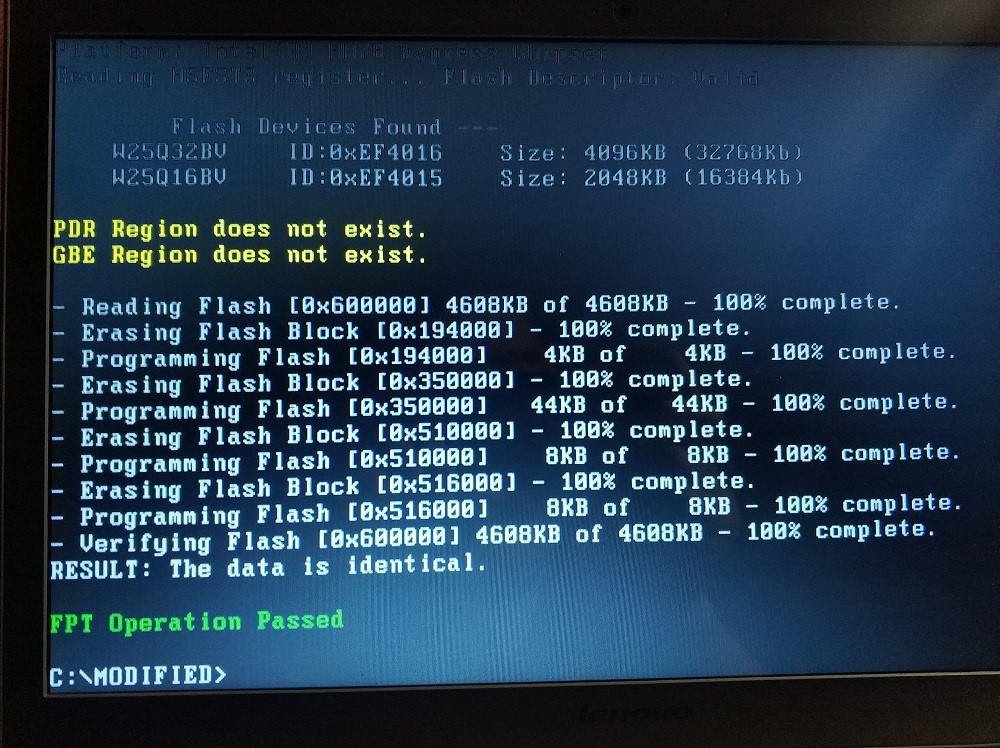
重新启动电脑后会提示,有不兼容的网卡插入,不能进入系统,这说明修改 BIOS 生效了,接下来需要更换网卡。
拆机

这里就是网卡
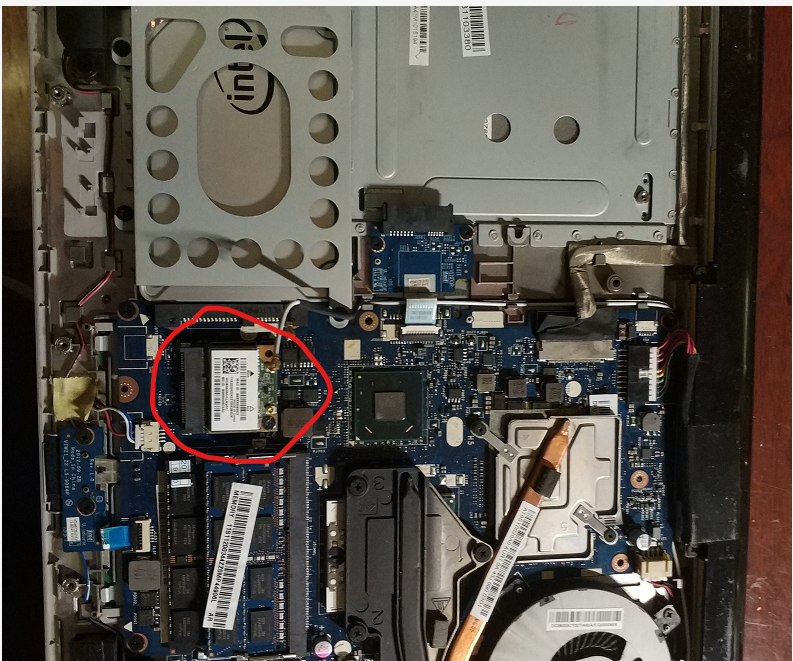
需要拧下一颗固定螺丝,但联想的这个原装螺丝很垃圾,很容易就拧滑丝了,没有合适的工具拆它,最后只能暴力拆解了。..

换上新网卡

开机测试,成功识别并进入系统,现在已经可以连上 5G 频段的无线网了
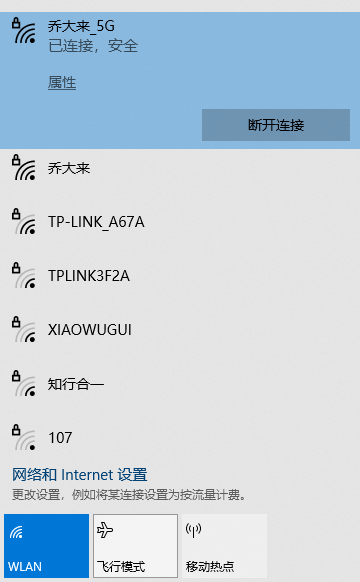
遗憾的是蓝牙用不了了,我平时基本不用蓝牙,这个倒没啥影响。
需要用到的软件已经放到百度网盘,WinHex 使用前需要注册,否则无法保存编辑后的文件,注册的用户账号也在网盘里了。
链接:https://pan.baidu.com/s/1Vvn6jn4oKBj_Z_cv8YtuRA
提取码:avql